Parfois, l'écran de l'Amazon Kindle Fire tourne de manière ennuyeuse lorsque vous essayez de lire. Heureusement, vous pouvez verrouiller l'écran en place et désactiver la rotation de l'écran.
Nouveaux modèles
Option 1
- Sur les modèles Kindle Fire HD et HDX, accédez au menu rapide depuis l'écran d'accueil en faisant glisser la barre en haut de l'écran. Sur le Fire d'origine, appuyez sur l'engrenage dans le coin supérieur droit de l'écran.
- Sur les modèles plus récents comme le HD8 et le HD10, sélectionnez le "Rotation automatique” pour basculer le réglage comme vous le souhaitez.
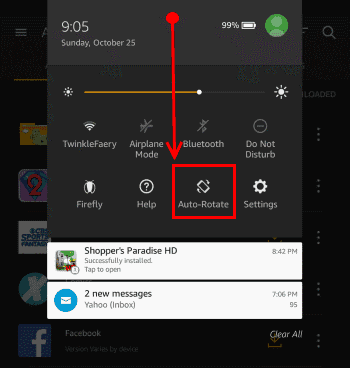
Option 2
Ouvert "Paramètres” > “Affichage” > “Lorsque l'appareil est tourné", puis choisissez le réglage souhaité :
- Faire pivoter le contenu de l'écran
- Rester dans l'orientation actuelle
Modèles plus anciens
- Sur les modèles plus anciens, appuyez sur le "Fermé à clé“/”Débloqué” pour basculer le paramètre. Quand il dit "Débloqué", la rotation de l'écran est activée.
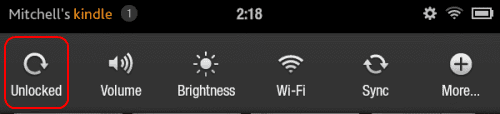 Quand il dit "Fermé à clé", la rotation de l'écran est désactivée.
Quand il dit "Fermé à clé", la rotation de l'écran est désactivée.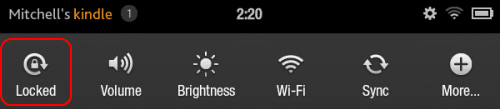
FAQ
Pourquoi l'écran de mon Kindle Fire ne pivote-t-il pas du tout ?
Si vous utilisez un boîtier, assurez-vous que ce n'est pas le problème. De nombreux cas sur le Kindle Fire empêchent le capteur de rotation de fonctionner correctement.